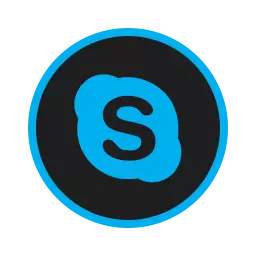
Инсталирањето на Skype во некои случаи не успее. Можете да напишете дека е невозможно да се воспостави врска со серверот или нешто друго. По таква порака, инсталацијата е прекината. Особено проблемот е релевантен при повторно инсталирање на програмата или неговото ажурирање на Windows XP.
Зошто да не можете да инсталирате Skype
Вируси
Многу често малициозни програми го блокираат инсталацијата на разни програми. Стартувај го тестот на сите компјутерски области инсталирани од антивирус.
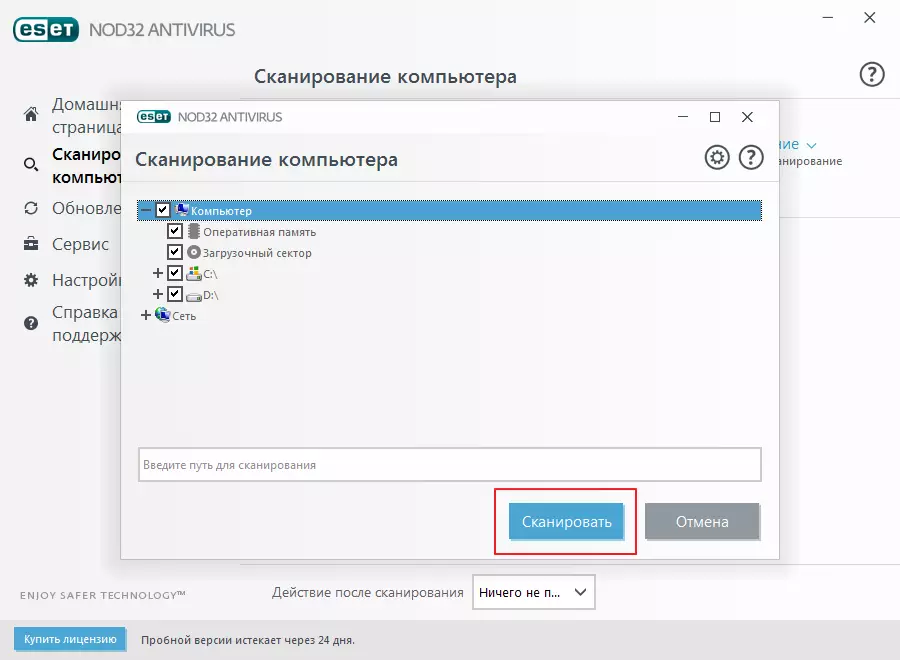
Привлечете преносни комунални услуги (ADWCleer, AVZ) за да пребарувате за заразени објекти. Тие не бараат инсталација и не предизвикуваат конфликт со постојан антивирус.

Сеуште можете да ја користите програмата за малициозен софтвер паралелно, што е доста ефикасно во изнаоѓањето на тешки вируси.

По чистење на сите закани (ако има), стартувајте ја програмата CCleaner. Таа ги скенира сите датотеки и го отвора екстра.
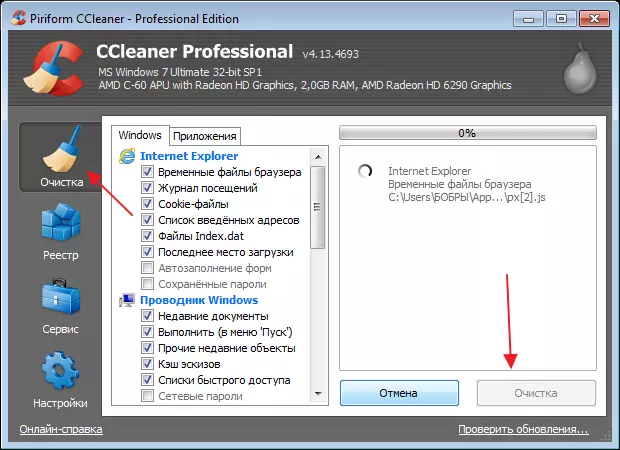
Јас ќе ја проверам истата програма и ќе го користам регистарот. Патем, ако не најдете закани, сеуште ја користите оваа програма.
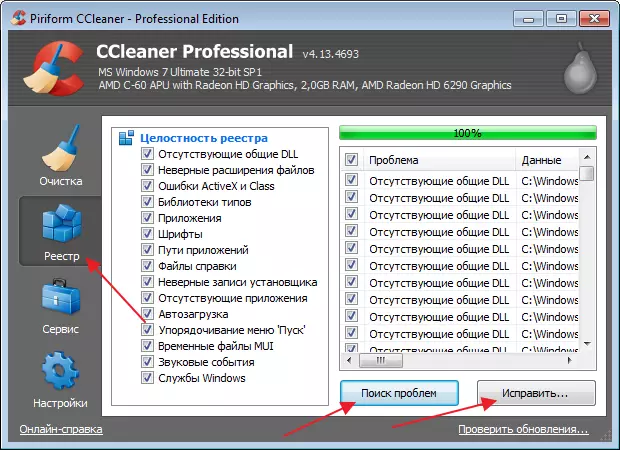
Избришете Skype со специјални програми
Често, со стандардно бришење на разни софтвер, непотребни датотеки остануваат во компјутерот кои се мешаат со последователните инсталации, па затоа е подобро да ги избришете подобро со специјални програми. Јас ќе го избришам Skype со користење на програмата Revo Uninstaller. По неговата употреба, преоптоварување на компјутерот и можете да започнете нова инсталација.
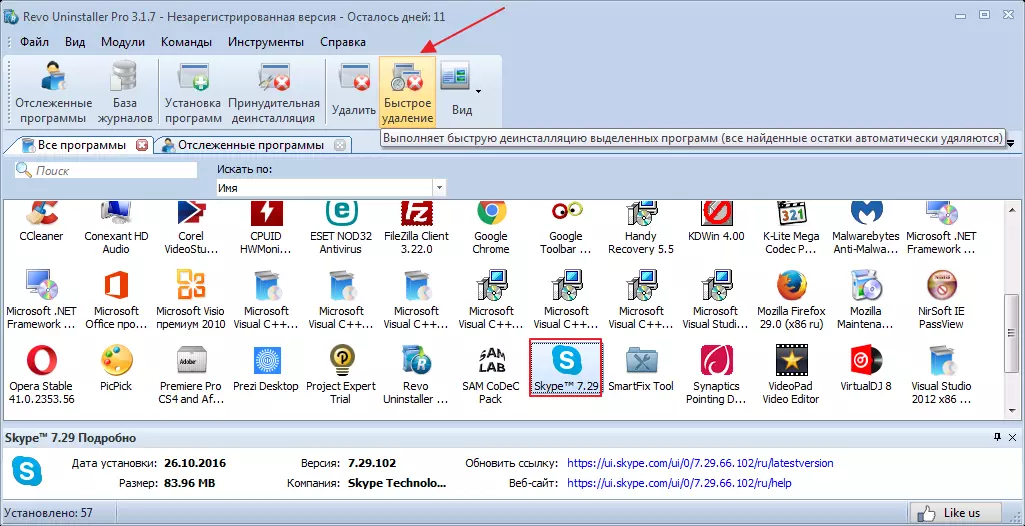
Инсталирање на други верзии на Skype
Можеби избраната верзија на Skype не е поддржана од вашиот оперативен систем, во овој случај треба да преземете повеќе натоварувачи и наизменично обидете се да ги инсталирате. Ако ништо не излезе, постои пренослива верзија на програмата која не бара инсталација, можете да го користите.Поставки Internet Explorer.
Проблемот може да се појави поради погрешните IE settings. За да го направите ова "Услужни својства прелистувач-ресетирање" . Преоптоварување на компјутер. Возење повторно "Skype.exe" И обидете се повторно да се инсталира.
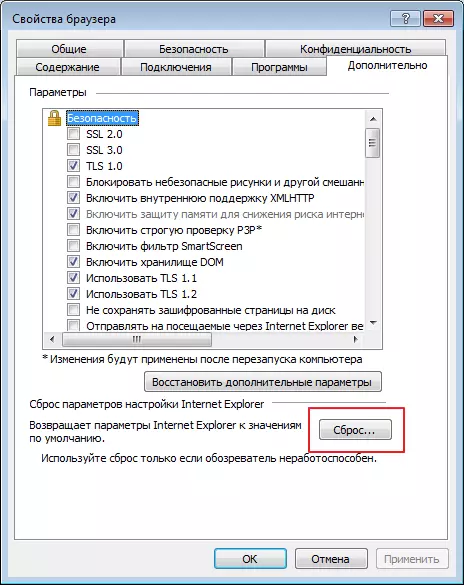
Windows или Skype надградби
Ретко, разни недоразбирања започнуваат во компјутерот по ажурирање на оперативниот систем или други програми. Само може да го реши проблемот "Обнова алатка".
За Windows 7 одете на "Контролен панел" , одете во делот "Обновување на системот за обновување" И изберете каде да се опорави. Го започнуваме процесот.

За Windows XP. "Програми за стандардна услуга и систем за реставрација" . Понатаму "Враќање на претходната состојба на компјутерот" . Користејќи го календарот, одберете го саканиот контролен пункт за обновување на Windows, тие се обележани на календар со задебелен фонт. Започнете го процесот.
Забележете дека при обновувањето на системот, личните податоци на корисникот не исчезнуваат, сите промени што се случиле во системот за одреден временски период се откажани.
На крајот на процесот, проверуваме дали проблемот исчезна.
Ова се најпопуларните проблеми и начини за да ги поправат. Ако ништо не помогна, можете да ја контактирате услугата за поддршка или да го инсталирате оперативниот систем.
